windows10你的设备遇到问题需要重启怎么办 win10遇到问题需要重新启动如何解决
更新时间:2023-09-21 11:32:59作者:zheng
有时我们会发现win10电脑提示你的电脑遇到问题需要重新启动,但是在重启了win10电脑之后依然存在这个问题,有些用户的win10电脑就遇到了这个问题,那么win10遇到问题需要重新启动如何解决呢?今天小编就给大家带来windows10你的设备遇到问题需要重启怎么办,操作很简单,大家跟着我的方法来操作吧。
推荐下载:win10纯净版
方法如下:
1、首先我们按下 Win+R
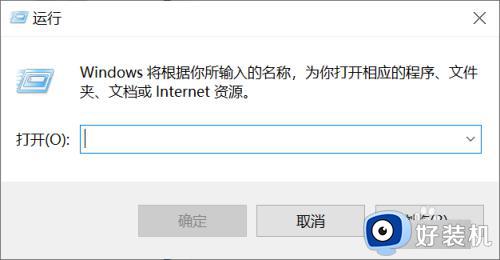
2、搜索msconfig,点击确认
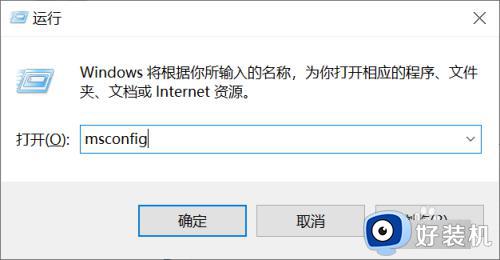
3、然后在常规下面可以看到有选择的启动,我们取消加载启动项,选择加载系统服务
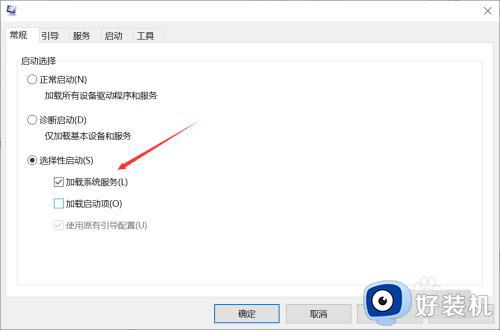
4、再打开服务,勾选隐藏所有Microsoft
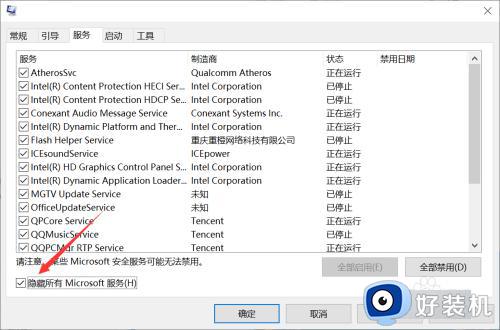
5、点击全部禁用
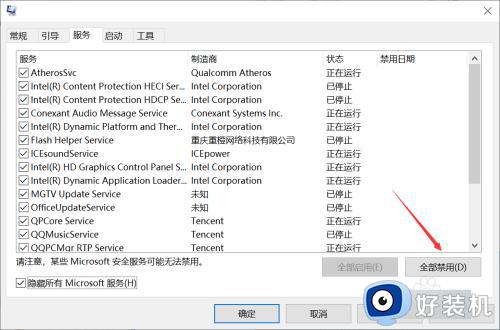
6、打开启动,点击打开任务管理器
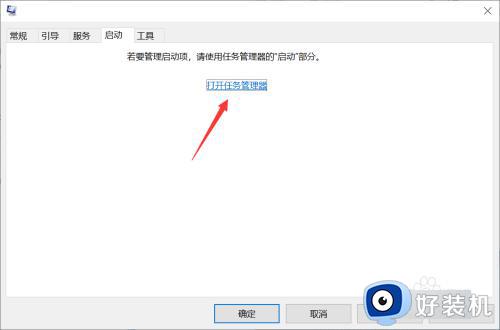
7、在打开的任务管理器中,把所有启动项禁用,最后再重启电脑,我们就可以解决提示电脑遇到问题需要重新启动这个问题了!
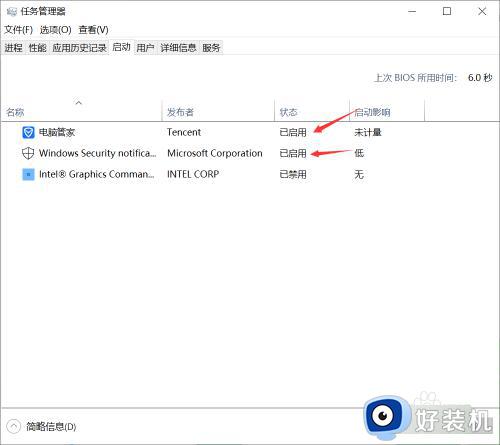
以上就是windows10你的设备遇到问题需要重启怎么办的全部内容,如果有遇到这种情况,那么你就可以根据小编的操作来进行解决,非常的简单快速,一步到位。
windows10你的设备遇到问题需要重启怎么办 win10遇到问题需要重新启动如何解决相关教程
- windows10你的设备遇到问题需要重启如何修复 win10设备遇到问题需要重启怎么办
- win10遇到问题需要重新启动怎么解决 win10遇到问题需要重新启动两种解决方法
- windows10你的设备遇到问题需要重启如何修复 win10电脑显示设备出现问题需要重启怎么办
- win10出现你的设备遇到问题,需要重启才能启动怎么解决
- win10电脑遇到问题需要重启怎么办 电脑win10遇到问题需要重新启动解决方案
- win10遇到问题需要重启如何修复 win10怎么解决出现问题需要重新启动
- win10重启卡在界面转圈的解决方法 win10如何解决重启在重启界面转圈
- win10一直弹出需要重启的解决方法 win10怎么解决一直提示需要重启
- windows10自动重启怎么修复 如何解决win10突然自动重启
- win10电脑总出现你的电脑遇到问题需要重新启动如何处理
- win10拼音打字没有预选框怎么办 win10微软拼音打字没有选字框修复方法
- win10你的电脑不能投影到其他屏幕怎么回事 win10电脑提示你的电脑不能投影到其他屏幕如何处理
- win10任务栏没反应怎么办 win10任务栏无响应如何修复
- win10频繁断网重启才能连上怎么回事?win10老是断网需重启如何解决
- win10批量卸载字体的步骤 win10如何批量卸载字体
- win10配置在哪里看 win10配置怎么看
win10教程推荐
- 1 win10亮度调节失效怎么办 win10亮度调节没有反应处理方法
- 2 win10屏幕分辨率被锁定了怎么解除 win10电脑屏幕分辨率被锁定解决方法
- 3 win10怎么看电脑配置和型号 电脑windows10在哪里看配置
- 4 win10内存16g可用8g怎么办 win10内存16g显示只有8g可用完美解决方法
- 5 win10的ipv4怎么设置地址 win10如何设置ipv4地址
- 6 苹果电脑双系统win10启动不了怎么办 苹果双系统进不去win10系统处理方法
- 7 win10更换系统盘如何设置 win10电脑怎么更换系统盘
- 8 win10输入法没了语言栏也消失了怎么回事 win10输入法语言栏不见了如何解决
- 9 win10资源管理器卡死无响应怎么办 win10资源管理器未响应死机处理方法
- 10 win10没有自带游戏怎么办 win10系统自带游戏隐藏了的解决办法
